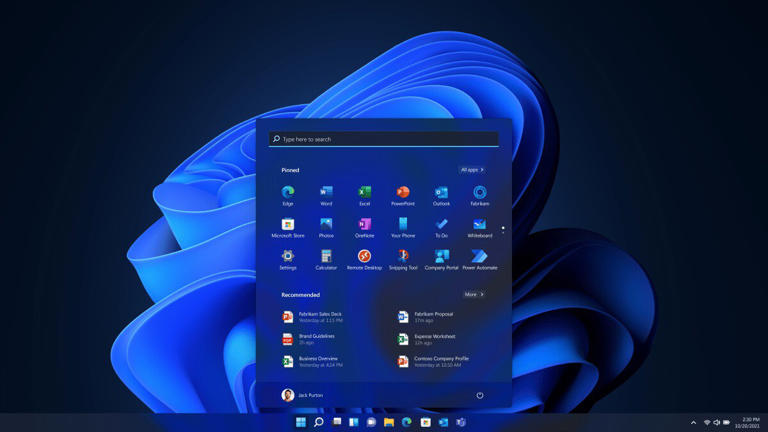
Si tu ordenador presenta fallos y necesitas acceder al modo seguro de Windows 11, estás en el lugar adecuado. Este procedimiento, también conocido como arranque a prueba de fallos, es una herramienta clave de Microsoft para diagnosticar y corregir errores en el sistema operativo. A continuación, te explicamos las distintas formas de acceder a este modo y cómo puede ayudarte a resolver diversos inconvenientes.
¿Qué es el modo seguro y cuándo usarlo?
El modo seguro es una versión reducida de Windows que carga únicamente los controladores y servicios esenciales, evitando interferencias de software de terceros o configuraciones problemáticas. Este entorno es ideal para:
- Solucionar problemas de arranque cuando el sistema no inicia correctamente o se encuentra en un bucle de reinicios.
- Eliminar malware que no puede ejecutarse en este entorno restringido.
- Desinstalar programas o controladores conflictivos sin interferencias externas.
- Diagnosticar fallos de hardware al proporcionar un entorno estable para realizar pruebas.
Formas de acceder al modo seguro en Windows 11
Dependiendo de la situación de tu equipo, existen distintos métodos para iniciar en modo seguro:
1. Desde la Configuración del sistema
Si puedes acceder al escritorio de Windows, este es el método más sencillo:
- Presiona Windows + R, escribe
msconfigy haz clic en Aceptar. - En la pestaña Arranque, marca la opción Arranque a prueba de errores y elige entre «Mínimo» o «Con red».
- Haz clic en Aceptar y reinicia el equipo.
2. Uso de la tecla Mayúsculas durante el reinicio
Si puedes acceder a la pantalla de inicio de sesión:
- Haz clic en Inicio, luego en Apagar/Reiniciar.
- Mantén presionada la tecla Mayúsculas mientras seleccionas Reiniciar.
- En la pantalla de inicio avanzado, ve a Solucionar problemas > Opciones avanzadas > Configuración de inicio.
- Pulsa Reiniciar y, una vez reiniciado, presiona 4 o F4 para entrar en modo seguro.
3. Interrumpiendo el arranque del sistema
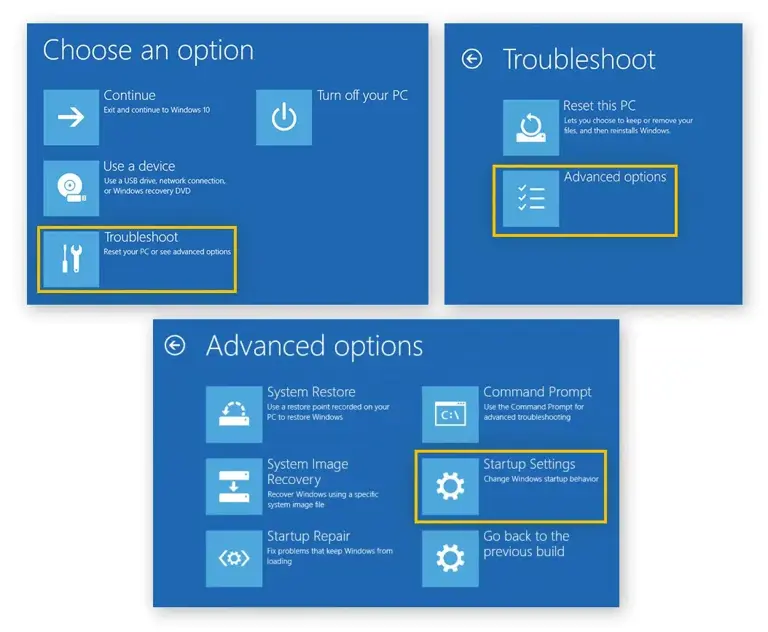
Si Windows no inicia:
- Mantén presionado el botón de encendido hasta que el equipo se apague.
- Repite este proceso tres veces.
- En el cuarto reinicio, debería aparecer la pantalla de Recuperación.
- Accede a Opciones avanzadas > Configuración de inicio y selecciona Modo seguro.
4. Usando un USB de arranque o un medio de instalación
Si el sistema está muy dañado:
- Conecta un USB de instalación y reinicia el equipo.
- Configura la BIOS/UEFI para arrancar desde el USB.
- En el menú de instalación de Windows, selecciona Reparar el equipo.
- Sigue la ruta Solucionar problemas > Opciones avanzadas > Configuración de inicio.
- Reinicia y selecciona el modo seguro.
5. Desde el Símbolo del sistema
Si tienes conocimientos de comandos:
- Abre Símbolo del sistema como administrador.
- Escribe
shutdown.exe /r /oy presiona Enter. - El equipo se reiniciará en el entorno de recuperación.
- Sigue los pasos de Opciones avanzadas > Configuración de inicio y selecciona modo seguro.
Tipos de modo seguro disponibles
Microsoft ofrece tres variantes del modo seguro:
- Modo seguro estándar: Inicia Windows con los servicios básicos.
- Modo seguro con funciones de red: Incluye conectividad a Internet.
- Modo seguro con símbolo del sistema: Ideal para solucionar problemas avanzados mediante línea de comandos.
Otras opciones como deshabilitar el reinicio automático en caso de error o desactivar la aplicación de firmas de controladores también pueden ser útiles según el problema.
Acceder al modo seguro de Windows 11 es una habilidad clave para diagnosticar y solucionar fallos de software y hardware. Con estas métodos, podrás resolver los problemas más comunes de tu sistema de manera eficiente y sin complicaciones.